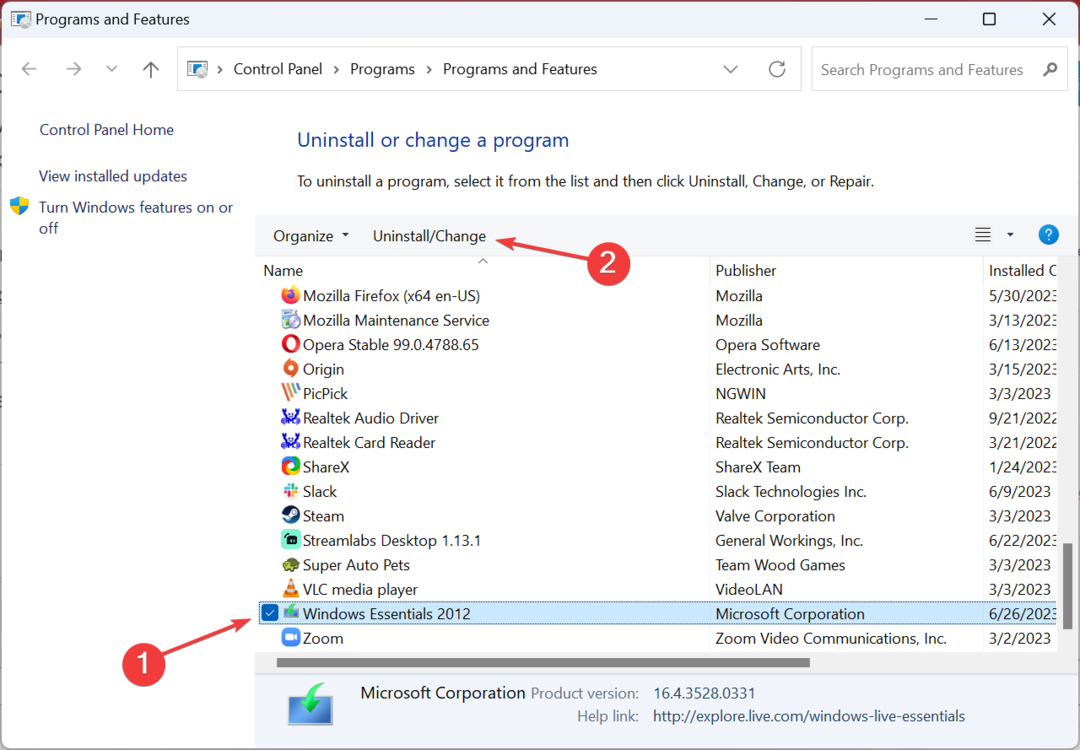Objavte proces a niekoľko jednoduchých spôsobov, ako sa ho zbaviť
- Proces moe.exe znamená Mesh Operating Environment a je prepojený s Windows Live Sync.
- U niektorých používateľov tento proces spustil vysoké využitie procesora a tiež viedol k zlyhaniam.
- Proces môžete jednoducho ukončiť, zakázať základný program alebo ho úplne odstrániť.

XNAINŠTALUJTE KLIKNUTÍM NA STIAHNUŤ SÚBOR
- Stiahnite si Fortect a nainštalujte ho na vašom PC.
- Spustite proces skenovania nástroja hľadať poškodené súbory, ktoré sú zdrojom vášho problému.
- Kliknite pravým tlačidlom myši na Spustite opravu aby nástroj mohol spustiť opravný algoritmus.
- Fortect bol stiahnutý používateľom 0 čitateľov tento mesiac.
Keď sa pozriete cez Správcu úloh, existujú na pozadí beží niekoľko procesov, niektoré spotrebúvajú minimálne zdroje, zatiaľ čo iné zaberajú obrovské množstvo. A práve to posledné trápi používateľov. Proces moe.exe je jeden!
Samotný názov vrhá len málo svetla na to, o čom celý proces je, alebo o jeho funkciách. Ale vzhľadom na to, že moe.exe v mnohých prípadoch využíva vysoké využitie procesora, musíte procesu rozumieť. Pokračujte v čítaní a dozviete sa!
Čo je moe.exe?
Moe.exe (Mesh Operating Environment) je základným procesom a súčasťou Windows Live Sync, ukončeného nástroja na synchronizáciu súborov.
Microsoft už skôr disponoval službou Windows Live Sync, ktorá používateľom umožňovala synchronizovať súbory a priečinky medzi viacerými počítačmi a online úložiskom vo OneDrive, predtým známom ako SkyDrive.
Takže zatiaľ čo používatelia nedávnych iterácií systému Windows by nemali čeliť problémom, tí, ktorí stále používajú systém Windows XP, môžu nájsť na počítači spustený súbor moe.exe. Ale ak sa vám to nejako podarilo nainštalovať Windows Essentials, proces môže byť uvedený v Správcovi úloh.
Proces je zvyčajne uložený v nasledujúcej ceste:C:\Windows\System32

V ideálnom prípade by moe.exe tiež nemal spotrebovávať značné zdroje, ale problémy nastanú, keď systémové súbory sú poškodené, počítač je infikovaný škodlivým softvérom alebo je potrebné synchronizovať príliš veľa údajov, čo značne zaťažuje proces.
Mám odstrániť moe.exe?
Ak sa veľmi spoliehate na Windows Live Sync, nemali by ste zakázať ani odstrániť moe.exe. Ak to neurobíte a proces stále beží, nie je to na škodu.
Pred odstránením procesu sa však uistite, že ste ho zakázali v Správcovi úloh, overte jeho účinky a ak všetko funguje dobre, pokračujte v úplnom odstránení.
Ako odstránim moe.exe?
1. Ukončite proces
- Stlačte tlačidlo Ctrl + Shift + Esc otvoriť Správca úloha zamierte na Podrobnosti tab.
- Nájdite a vyberte moe.exea potom kliknite na Ukončiť úlohu.

Keď čelíte dočasnému vysokému vyťaženiu procesora a inak moe.exe beží dobre, rýchlym riešením je ukončiť proces prostredníctvom Správcu úloh.
2. Zakázať spúšťaciu aplikáciu/službu
- Otvor Správca úloha zamierte na Začiatok tab.
- Teraz vyberte Zariadenia Windows Live zo zoznamu programov a kliknite na Zakázať.

- Po vypnutí programu reštartujte počítač, aby sa zmeny prejavili.
Keď ukončíte proces, môže sa automaticky spustiť pri ďalšom reštartovaní počítača, ak je prepojený so spúšťacou aplikáciou. Takže budete musieť zakázať spúšťaciu aplikáciu, v tomto prípade Windows Live Devices, zo Správcu úloh alebo akoukoľvek inou realizovateľnou metódou.
- Chyba MBR 1: Bežné príčiny a ako to opraviť
- 0xc004f015 Chyba aktivácie: Ako ju rýchlo opraviť
3. Odinštalujte program
- Stlačte tlačidlo Windows + R na otvorenie Bežať, typ appwiz.cpl do textového poľa a stlačte Zadajte.

- Vyberte Windows Essentials zo zoznamu programov a kliknite na Odinštalovať.

- Kliknite na Odstráňte jeden alebo viac programov Windows Essentials.

- Teraz začiarknite políčko pre Synchronizovaťa znova kliknite na Odinštalovať pokračovať.
- Po dokončení reštartujte počítač, aby sa zmeny prejavili.
Aj keď neodporúčame odstraňovať Sync z počítačov, ktoré používajú softvér, problémy s moe.exe často nútia používateľov, aby to urobili. takže, odinštalovanie programu by mal byť vždy použitý ako posledná možnosť. A teraz by mali byť všetky problémy s procesom vyriešené.
Pred odchodom si prečítajte niekoľko rýchlych tipov urobiť Windows run rýchlejšie a získať vynikajúci výkon.
V prípade akýchkoľvek otázok alebo ak sa s nami chcete podeliť o ďalšie riešenia, ako sa zbaviť moe.exe, zanechajte komentár nižšie.
Stále máte problémy?
SPONZOROVANÉ
Ak vyššie uvedené návrhy nevyriešili váš problém, váš počítač môže mať vážnejšie problémy so systémom Windows. Odporúčame zvoliť riešenie typu všetko v jednom, napr Fortect efektívne riešiť problémy. Po inštalácii stačí kliknúť na Zobraziť a opraviť tlačidlo a potom stlačte Spustite opravu.